แนะนำวิธีตั้งค่า ตัด คัดลอก และวาง ระหว่าอุปกรณ์ Apple ไม่ว่าจะเป็น iPhone, iPad และ Mac ผ่านคลิปบอร์ดกลางและการตั้งค่าด้วยฟีเจอร์ Handoff สะดวกสุดๆ สำหรับใครที่มีอุปกรณ์หลายเครื่อง
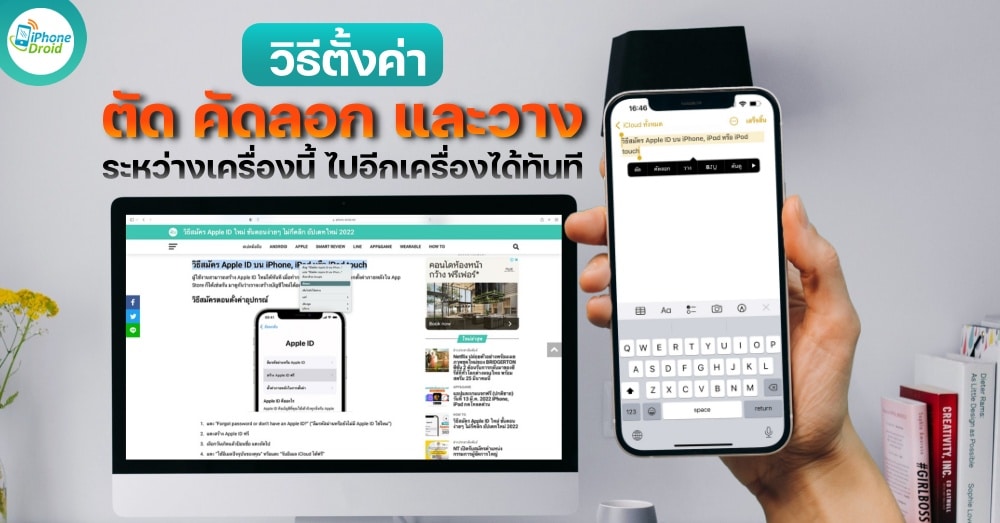
หลายคนอาจไม่ทราบว่าเวลากดคัดลอกบน iPhone สามารถกดวางที่ iPad และ Mac อีกเครื่องได้เลย กดตัด คัดลอก วาง ไปมาระหว่างอุปกรณ์ได้ทันที ไม่ต้องส่งผ่านแชร์หรือช่องทางอื่นๆ
วิธีตั้งค่าการตัด หรือคัดลอก แล้ววางระหว่าง iPhone กับอุปกรณ์อีกเครื่อง
1. ให้ลงชื่อเข้าใช้งานด้วย Apple ID เดียวกัน บนอุปกรณ์ทุกเครื่องที่ต้องการใช้งานฟีเจอร์นี้
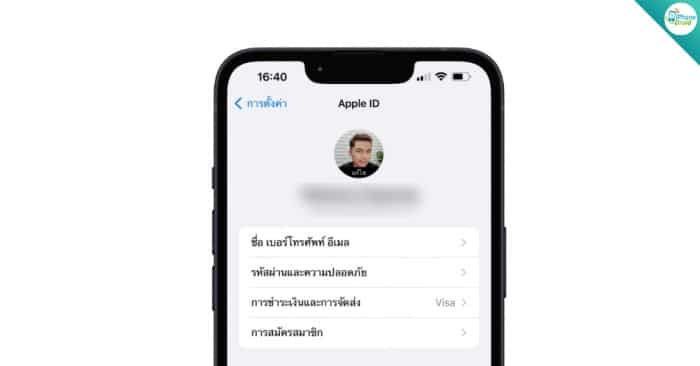
2. อุปกรณ์ทุกเครื่องต้องทำการเชื่อมต่อกับ Wi-Fi
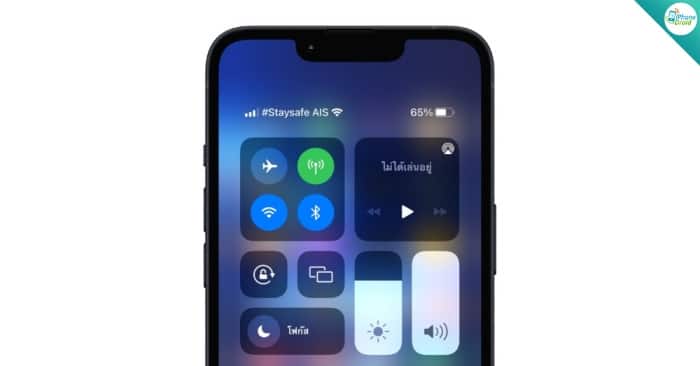
3. อุปกรณ์ทุกเครื่องต้องอยู่ในระยะทำการของบลูทูธของอุปกรณ์อีกเครื่องหนึ่ง (ประมาณ 10 เมตรหรือ 33 ฟุต)
4. สำหรับ iPhone และ iPad ให้เปิดใช้งาน Handoff โดยเข้าไปใน การตั้งค่า > ทั่วไป > AirPlay และ Handoff และเปิดใช้งานบลูทูธด้วย
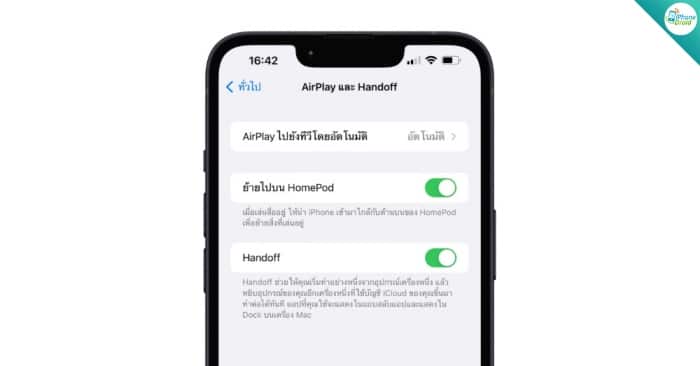
5. บน Mac ให้เปิดใช้งาน Handoff โดยเข้าไปที่ การตั้งค่าระบบ > ทั่วไป และบลูทูธจะต้องเปิดใช้งานด้วยในเมนู การตั้งค่าระบบ > บลูทูธ
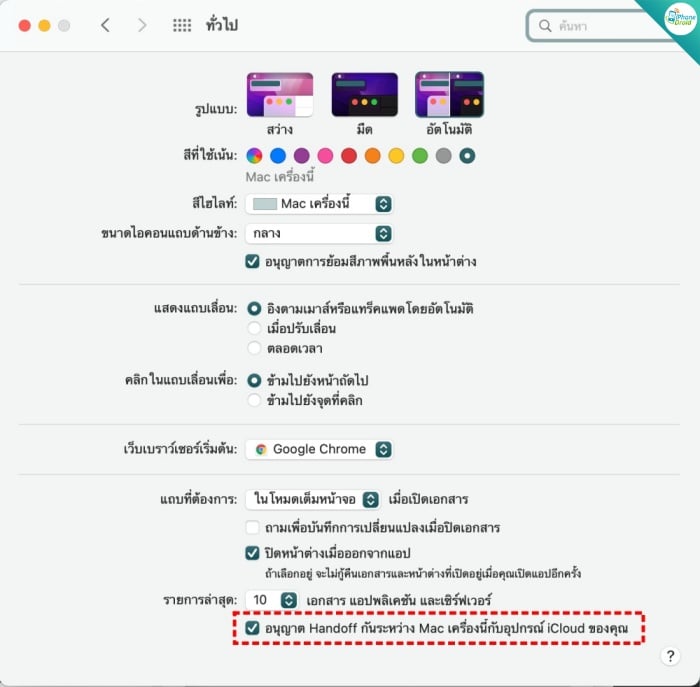
6. อุปกรณ์ต้องเป็นเวอร์ชั่นใหม่ล่าสุดหรือ iOS 10 ขึ้นไป, iPadOS 13 ขึ้นไป และ macOS 10.12 ขึ้นไป
วิธีการคัดลอก ตัด หรือวาง
ปกติแล้วเราจะใช้นิ้วในการแตะค้างและเลือกข้อความที่ต้องการตัดหรือคัดลอก แต่ยังมีอีกวิธีด้วยการใช้ท่าทางนิ้วสัมผัสในการสั่งได้
- คัดลอก: หนีบนิ้วด้วยสามนิ้ว
- ตัด: หนีบนิ้วด้วยสามนิ้วสองครั้ง
- วาง: กางนิ้วด้วยสามนิ้ว
สำหรับฟีเจอร์การตัด คัดวาง หรือวาง จากเครื่องหนึ่งไปบนอุปกรณ์อีกเครื่อง จะสามารถใช้งานได้ในช่วงเวลาสั้นๆ เช่น คัดลอกบน iPhone ปุ๊บ ก็กดวางบน iPad ได้ทันที หรือพิมพ์ข้อความยาวๆ บน Mac แล้วคัดวาง จากนั้นไปกดวางบน iPhone เพื่อความสะดวกมากกว่า เป็นต้น ฟีเจอร์นี้ก็เพื่อให้ทำงานร่วมกันได้อย่างไร้รอยต่อสำหรับใครที่ใช้งานหลายอุปกรณ์ใกล้ๆ กัน
อย่าลืมกดติดตามแฟนเพจ @iPhoneDroid.net และทวิตเตอร์ @iPhone_Droid จะได้ไม่พลาดข่าวสารดีๆ ด้วยนะครับ